Par défaut, WordPress propose une fiche utilisateur assez minimale dans le back-office. Mis à part le pseudo, l’adresse email et éventuellement la biographie, il est difficile de capter des informations personnalisées sans plonger dans le code ou utiliser un plugin avancé. Mais si vous gérez une communauté, un espace membre ou même un simple site d’équipe, il peut être extrêmement utile de collecter d’autres données comme : Pour remédier à cela sans coder, le plugin Extra User Details propose une solution simple, légère et efficace pour enrichir les profils utilisateur. Voyons ensemble comment l’installer et le configurer.
Étape 1 : Installation de l’extension Extra User Details
Avant toute chose, assurez-vous d’être connecté avec un compte administrateur sur votre site WordPress. Seuls les administrateurs peuvent installer et activer de nouvelles extensions.
Dirigez-vous ensuite dans le menu Extensions > Ajouter. Dans le champ de recherche situé en haut à droite de la page, tapez le nom exact du plugin : Extra User Details. En quelques secondes, WordPress vous proposera le plugin recherché. Vous le reconnaîtrez à son intitulé explicite et à l’icône utilisateur.
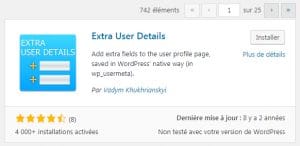
Cliquez sur « Installer », puis une fois l’installation terminée, sur « Activer ». L’extension est maintenant opérationnelle. Aucun paramétrage complexe ne vous sera demandé : elle ajoute automatiquement un nouveau sous-menu dans le panneau Utilisateurs, intitulé « Extra User Details ».
Cette interface vous permettra de gérer des champs personnalisés pour enrichir les profils utilisateur. Il s’agit d’une solution simple, directe et particulièrement utile sur les sites communautaires, éducatifs ou collaboratifs.
Étape 2 : Ajouter une clé méta (meta key) personnalisée
Une fois le plugin activé, vous pouvez commencer à créer vos premiers champs personnalisés (également appelés métadonnées utilisateur).
Pour cela, rendez-vous dans le menu Utilisateurs > Extra User Details. Vous arrivez sur une page vide si c’est votre première utilisation. Cliquez alors sur le bouton « Add New Field » pour créer un nouveau champ. Un formulaire de configuration apparaît alors.
Détails des champs à configurer
| Champ | Explication |
|---|---|
| Meta Key | C’est le nom « technique » du champ. Il doit être court, sans majuscules, espaces ou accents. Il est utilisé pour identifier la donnée dans la base WordPress. Exemple : age, telephone, fonction. |
| Field Name | Ce champ correspond au nom visible dans l’interface WordPress. Choisissez une formulation claire et descriptive, comme « Âge de l’utilisateur » ou « Poste occupé ». |
| Description | Une petite phrase explicative affichée en tant qu’aide dans l’interface. Par exemple : « Entrez ici l’âge de l’utilisateur en années. » Ce champ est visible uniquement dans l’interface d’édition du profil. |
| Access Level | Définit qui peut voir et modifier ce champ : administrateurs uniquement, éditeurs, auteurs, abonnés… Vous pouvez adapter ce paramètre selon la sensibilité de l’information. |

Une fois le champ enregistré…
Le champ devient immédiatement visible dans la fiche utilisateur. Lorsqu’un administrateur (ou un utilisateur selon le rôle configuré) édite un profil, il voit apparaître ce champ personnalisé, prêt à être rempli.
Les informations saisies sont stockées dans la table usermeta de votre base de données WordPress. Cela les rend exploitables dans vos templates PHP avec la fonction native get_user_meta(), ou dans les extensions comme WooCommerce, LearnDash, BuddyPress ou bbPress.
Un exemple d’appel dans un fichier de thème :
<?php
$user_id = get_current_user_id();
$age = get_user_meta( $user_id, 'age', true );
echo 'Âge de l’utilisateur : ' . esc_html( $age );
?>Ce type de personnalisation ouvre la voie à des usages variés : affichage conditionnel de contenu, segmentation marketing, profils publics enrichis, etc.
Cas d’usage concrets pour Extra User Details
Le plugin Extra User Details devient particulièrement intéressant dès que vous avez besoin de transformer votre site WordPress en un espace plus interactif, où les utilisateurs disposent de profils enrichis. Voici quelques scénarios typiques où son usage prend tout son sens :
- Réseaux sociaux privés ou forums internes : vous pouvez proposer à vos membres d’afficher des informations complémentaires sur leur profil, telles que leurs centres d’intérêt, compétences, liens sociaux ou ville de résidence. Ces champs personnalisés renforcent l’aspect communautaire de votre site ;
- Intranets d’entreprise : pour les sites WordPress utilisés en interne, ce plugin permet d’enregistrer des données utiles telles que le poste occupé, le service, le numéro de bureau, la date d’arrivée, ou encore des données RH. Un atout de taille pour les PME cherchant une solution simple et gratuite ;
- Sites communautaires ou associatifs : lors de l’inscription, il peut être pertinent de demander des informations spécifiques : niveau d’engagement, préférences d’activité, disponibilités pour les événements, etc. Extra User Details facilite cette personnalisation sans ajout de complexité technique ;
- Portails éducatifs, LMS et écoles en ligne : ce plugin permet d’ajouter des champs comme le niveau d’études, le type de formation, le nom de l’établissement ou encore des liens vers des portfolios étudiants. Il devient alors un outil complémentaire aux LMS tels que LearnDash ou Tutor LMS ;
- Réseaux professionnels ou freelance : ajoutez facilement des champs comme le site web professionnel, la spécialisation, les disponibilités ou la localisation géographique pour structurer vos profils membres.
Limitations et extensions possibles
Malgré sa simplicité d’usage et son efficacité pour des projets légers ou intermédiaires, Extra User Details montre ses limites dès lors que vous souhaitez développer des interfaces utilisateurs plus poussées. Voici les principales limites observées :
- Pas de logique conditionnelle : le plugin ne permet pas de rendre des champs visibles ou invisibles selon un autre champ ou selon le rôle de l’utilisateur. Cela le limite dans les formulaires dynamiques ;
- Pas d’affichage front-end natif : les champs ajoutés ne sont visibles que dans l’interface d’administration, sauf si vous développez manuellement une interface côté utilisateur en PHP ou via un plugin tiers ;
- Pas de gestion de profil complet : ce plugin ne permet pas à l’utilisateur de gérer son propre profil depuis le front-end (à la manière de réseaux sociaux ou portails professionnels).
Plugins complémentaires recommandés
Pour dépasser ces limites tout en conservant une logique modulaire, vous pouvez parfaitement coupler Extra User Details à d’autres extensions plus puissantes :
- Advanced Custom Fields (ACF) : vous pouvez ajouter des champs complexes (répétiteurs, galeries, logique conditionnelle…) et les associer aux profils utilisateur avec un peu de code ou via l’interface ACF Pro ;
- Ultimate Member : idéal pour transformer vos profils utilisateur en véritables pages publiques stylisées, avec avatars, champs personnalisés, champs conditionnels, rôles avancés et plus encore.
- WP All Export : si vous devez exporter les données utilisateurs avec leurs champs personnalisés pour les utiliser dans Excel, un CRM ou une plateforme d’emailing, ce plugin est un indispensable ;
- LearnDash / Tutor LMS : si votre projet implique de l’enseignement en ligne, ces plugins intègrent bien les champs personnalisés utilisateurs pour enrichir les profils étudiants.
Le plugin Extra User Details vous offre une solution simple et rapide pour enrichir le profil de vos utilisateurs dans WordPress. En quelques clics, vous pouvez ajouter des informations précieuses, utiles tant pour l’administration que pour la personnalisation de vos contenus. → Télécharger Extra User Details sur le dépôt officiel WordPress
Pour aller plus loin : Créer des champs personnalisés dans le profil utilisateur WordPress sans plugin
Il est tout à fait possible d’ajouter, sauvegarder et afficher des champs personnalisés (comme l’âge, le téléphone ou la profession) directement dans le profil utilisateur de WordPress, sans installer de plugin. Cela repose principalement sur les actions show_user_profile, edit_user_profile, et le hook personal_options_update.
1. Ajouter un champ personnalisé dans le profil utilisateur (admin)
Dans le fichier functions.php de votre thème enfant ou dans un plugin custom, ajoutez ce code pour afficher un champ « Âge » dans le back-office :
// Affichage du champ personnalisé
function ajouter_champ_age_profil($user) {
?>
<h3>Informations supplémentaires</h3>
<table class="form-table">
<tr>
<th><label for="age">Âge</label></th>
<td>
<input type="number" name="age" id="age" value="<?php echo esc_attr(get_the_author_meta('age', $user->ID)); ?>" class="regular-text" />
<br/>
<span class="description">Entrez votre âge.</span>
</td>
</tr>
</table>
<?php
}
add_action('show_user_profile', 'ajouter_champ_age_profil');
add_action('edit_user_profile', 'ajouter_champ_age_profil');2. Enregistrer le champ lors de la sauvegarde du profil
// Sauvegarde du champ "âge"
function enregistrer_champ_age_profil($user_id) {
if (!current_user_can('edit_user', $user_id)) {
return false;
}
update_user_meta($user_id, 'age', sanitize_text_field($_POST['age']));
}
add_action('personal_options_update', 'enregistrer_champ_age_profil');
add_action('edit_user_profile_update', 'enregistrer_champ_age_profil');3. Afficher ce champ en front-end (ex. : dans un template ou shortcode)
// Exemple : afficher l'âge de l'utilisateur connecté
$user_id = get_current_user_id();
$age = get_user_meta($user_id, 'age', true);
if ($age) {
echo '<p>Votre âge : ' . esc_html($age) . ' ans</p>';
} else {
echo '<p>Vous n’avez pas encore renseigné votre âge.</p>';
}4. (Optionnel) Créer un formulaire front-end pour modifier le champ
Vous pouvez également permettre à l’utilisateur de modifier lui-même ce champ sans passer par le back-office :
<form method="post">
<label for="age">Votre âge :</label>
<input type="number" name="age" id="age" value="<?php echo esc_attr(get_user_meta(get_current_user_id(), 'age', true)); ?>" />
<input type="submit" name="mettre_a_jour" value="Mettre à jour" />
</form>
<?php
if (isset($_POST['mettre_a_jour']) && is_user_logged_in()) {
update_user_meta(get_current_user_id(), 'age', sanitize_text_field($_POST['age']));
echo '<p>Âge mis à jour !</p>';
}
?>Vous pouvez enfin dupliquer cette logique pour d’autres champs comme : téléphone, entreprise, site web, centres d’intérêt… Il suffit de modifier le nom du champ et de reproduire le bloc de code avec une meta_key différente.


Très heureux d’avoir trouvé grâce à cette page le plugin que je recherchais.
Explication très complète. Merci. — Francis